Хотя удалить Valorant на ПК с Windows легко, обычно после него остаются следы файлов. Здесь мы покажем, как можно полностью удалить Valorant с ПК с Windows, включая удаление всех оставшихся файлов.
Закрыть Valorant и клиент Riot
Первый шаг, который вам следует сделать, — это убить Valorant и клиент Riot на вашем комп
Contents
Закрыть Valorant и клиент Riot
обходимо убедиться, что они не работают в фоновом режиме.Откройте Системный лоток и проверьте, запущен ли клиент RIOT или игра Valorant. Если да, щелкните их правой кнопкой мыши на панели задач и выберите Выход.
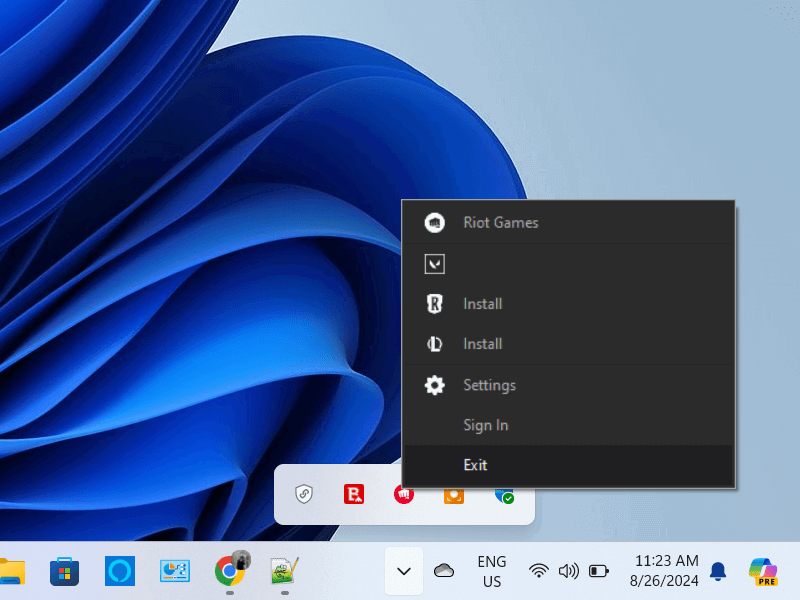
Откройте диспетчер задач и проверьте, работают ли еще какие-либо экземпляры Valorant, Vanguard или Riot Client. Если да, щелкните его правой кнопкой мыши и выберите Завершить задачу.
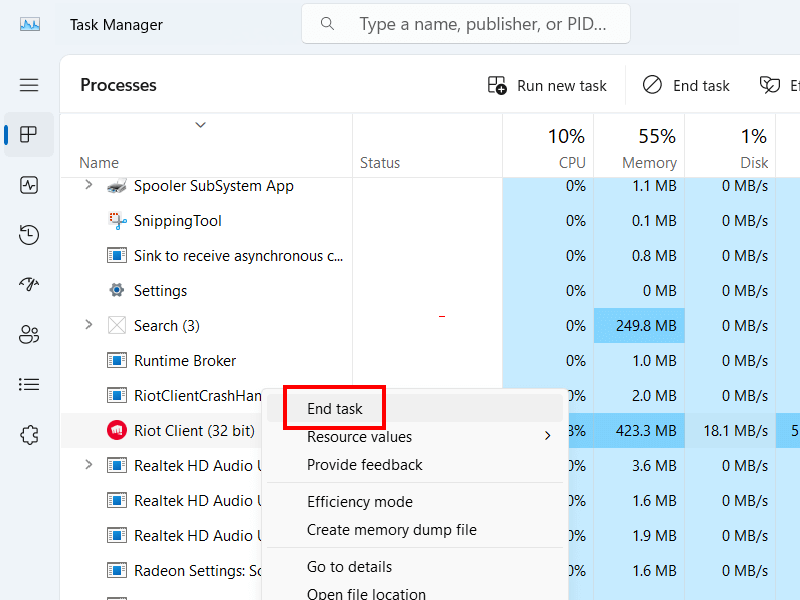
Удалить игру Valorant
После полного закрытия Valorant, Riot Client и Vanguard второй шаг, который вам следует сделать, — это удалить Valorant.
Нажмите кнопку «Пуск» и введите «Настройки». Теперь выберите Настройки в результатах поиска. Откроется приложение «Настройки Windows 11».
В приложении «Настройки Windows 11» выберите «Приложения» слева, а затем выберите параметр Установленные приложения справа.
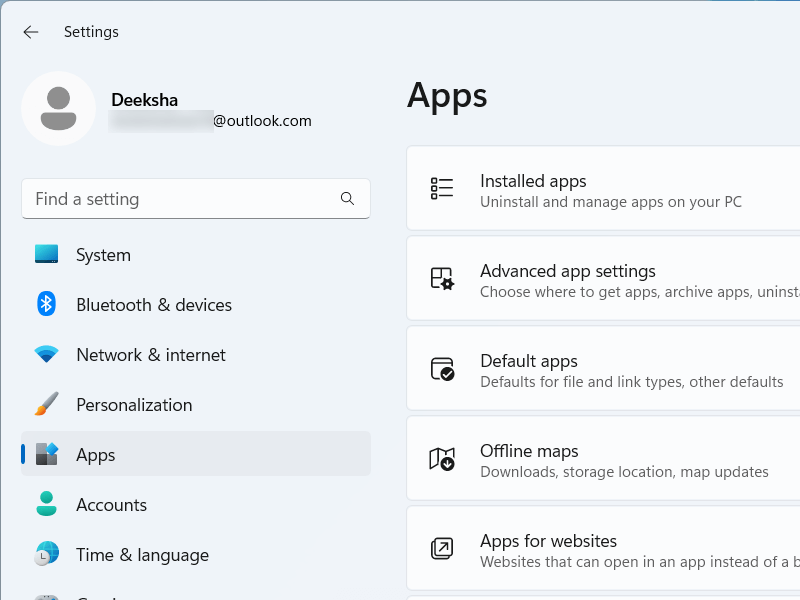
Найд
Удалить игру Valorant
ant в поле поиска. Игра Valorant появится в результатах поиска. Нажмите на три точки рядом с игрой Valorant и выберите Удалить. Следуйте инструкциям на экране, чтобы удалить игру Valorant.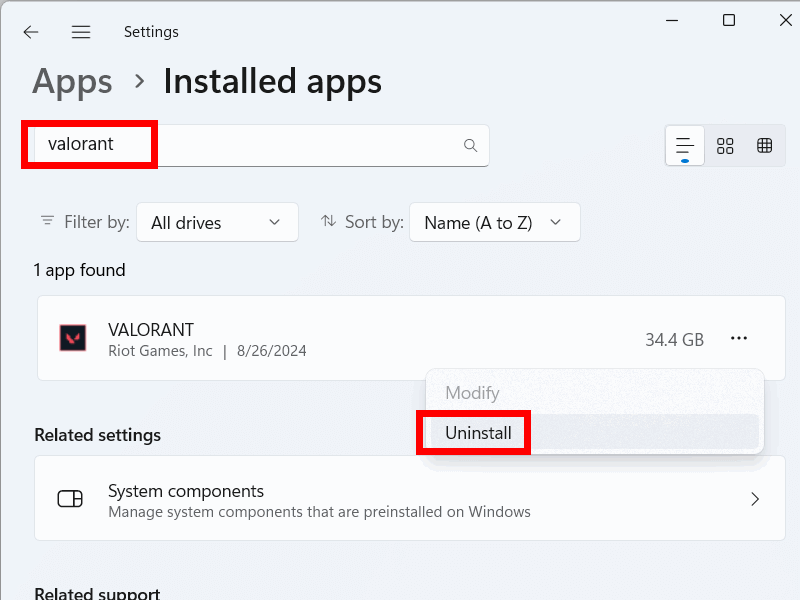
Удалить оставшиеся файлы
Следующим шагом будет удаление остатков файлов. Откройте проводник и перейдите на диск C, чтобы найти папку Riot Games. Откройте его и нажмите на папку VALORANT. Нажмите кнопку «Удалить». Либо выберите папку VALORANT и нажмите клавишу Deleteна клавиатуре.
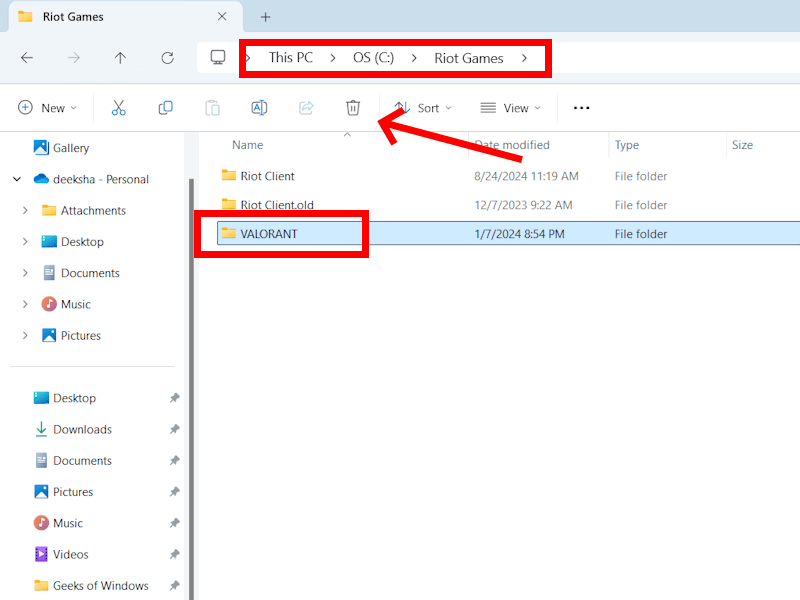
Удалить ключи реестра Valorant
Последний шаг — удалить ключи реестра, связанные с игрой Valorant. На этом этапе вам необходимо изменить реестр Windows. Реестр Windows — это иерархическая база данных файлов Windows. Любая ошибка при изменении реестра может сделать вашу систему нестабильной, а также вызвать серьезные ошибки. Поэтому мы рекомендуем вам создать точку восстановления системы , прежде чем продолжить.
Нажмите кнопку «Пуск» и введите «Р
Удалить оставшиеся файлы
оиска выберите редактор реестра откройте редактор реестра . Теперь скопируйте следующий путь, вставьте его в адресную строку редактора реестра и нажмите Enter.Computer\HKEY_CURRENT_USER\Software\Microsoft\Windows\CurrentVersion\Uninstall\Riot Game valorant.live
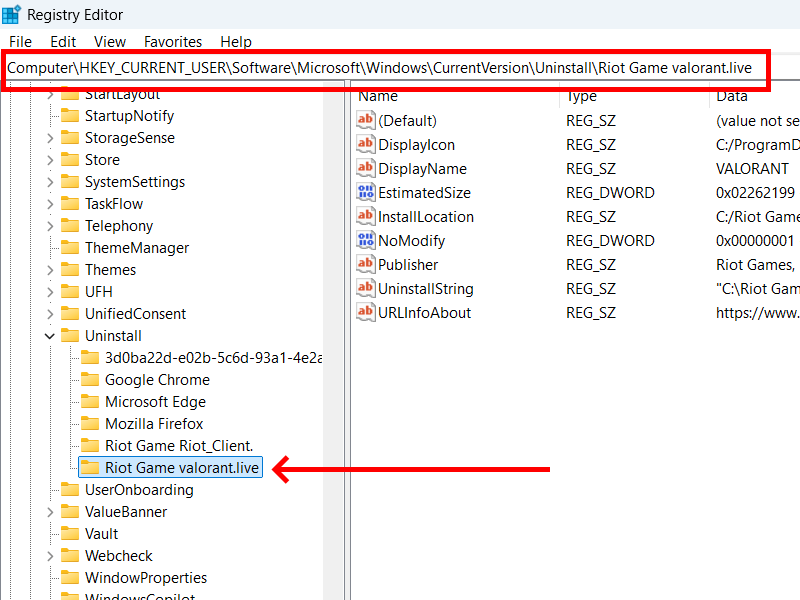
Нажмите правой кнопкой мыши кнопку Riot Game valorant.live слева и выберите УУдалить ключи реестра Valorant
ыберите Да.
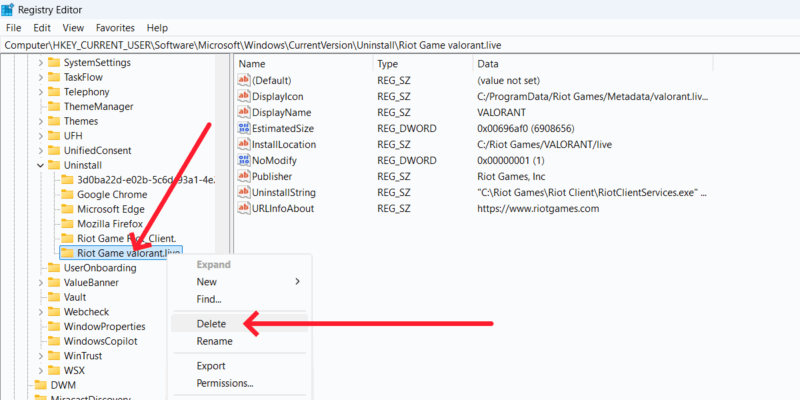
Полное удаление Valorant с помощью Revo Uninstaller
Деинсталлятор Revo — стороннее приложение, которое можно использовать для полного удаления программ из вашей системы. Он автоматически сканирует вашу систему на наличие остатков удаляемой программы и удаляет их все. Это программное обеспечение доступно в виде портативного приложения и EXE-файла для компьютеров под управлением Windows. Если вы хотите установить его в свою систему, вы можете загрузить его EXE-файл. Портативная версия этого программного обеспечения доступна для пользователей, которые не хотят устанавливать ее на свои компьютеры.
Запустите программу удаления Revo. Он автоматически просканирует ваш компьютер на наличие установленных программ. Найдите Валорант. Если Valorant не отображается в списке установленных программ, нажмите кнопку Обновить.
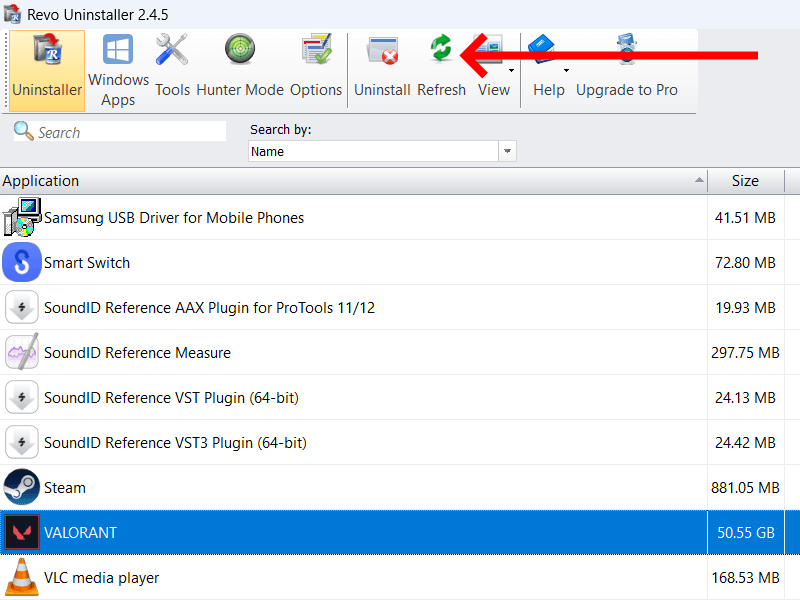
Убедитесь, что вы полностью закрыли игру Valorant, Vanguard и клиент RIOT. Теперь выберите игру Valorant из списка программ и нажмите кнопку Удалить.
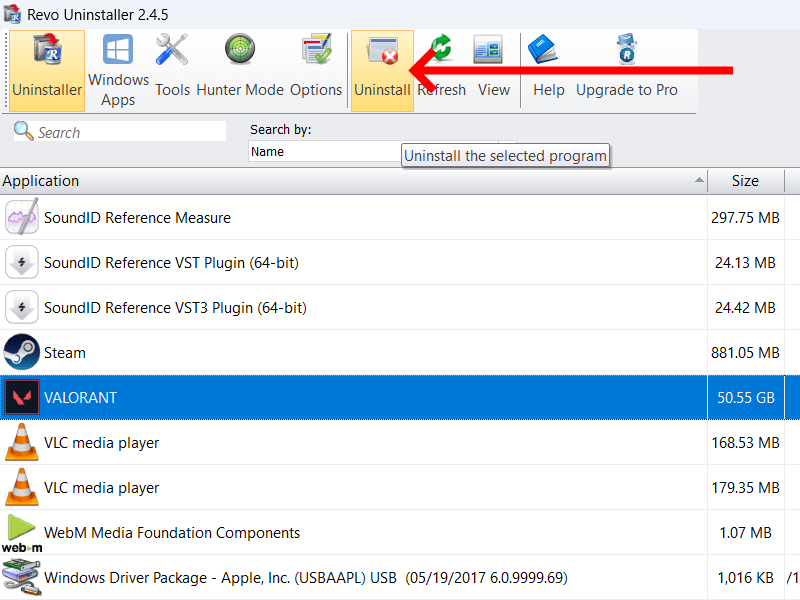
Откроется мастер удаления. По умолчанию Revo Uninstaller создает точку восстановления системы перед удалением каждой программы. Вы можете снять этот флажок, если не хотите, чтобы Revo Uninstaller делал это. Нажмите Продолжить, чтобы продолжить.
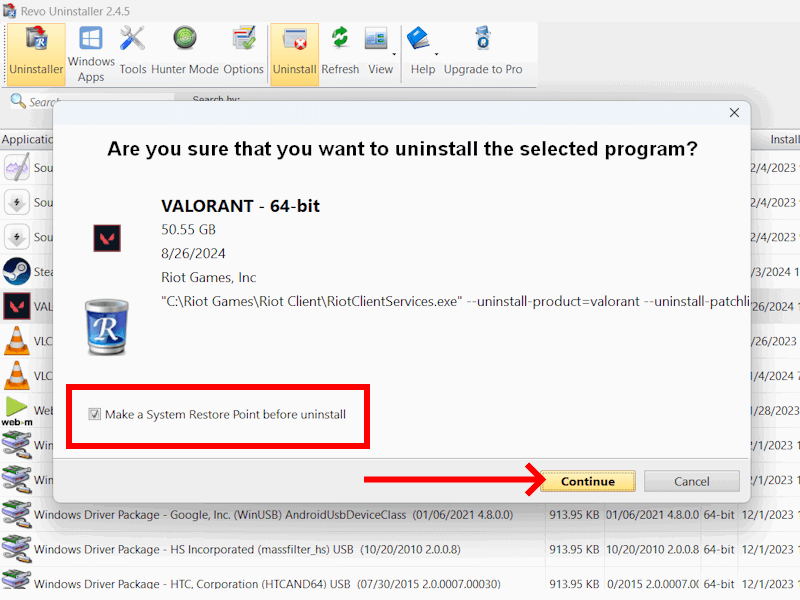
После удаления появится следующее окно, в ко
Полное удаление Valorant с помощью Revo Uninstaller
ть вашу систему на наличие остатков файлов. Нажмите Сканировать.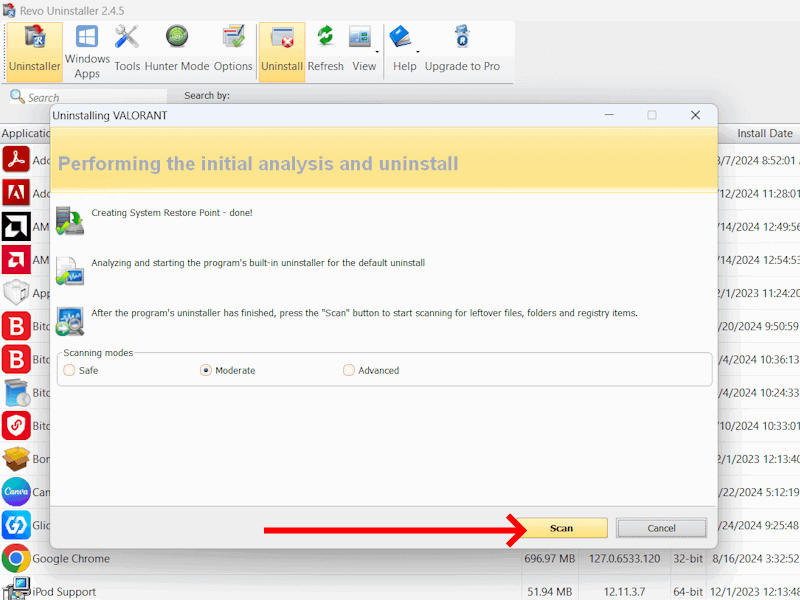
Выберите файлы-остатки, установив соответствующие флажки, и нажмите Удалить. Теперь нажмите Готово. Если в остаточных файлах есть файлы DLL, не выбирайте их. Удаление файлов DLL может привести к сбоям в работе других программ, поскольку они могут использоваться другими программами.
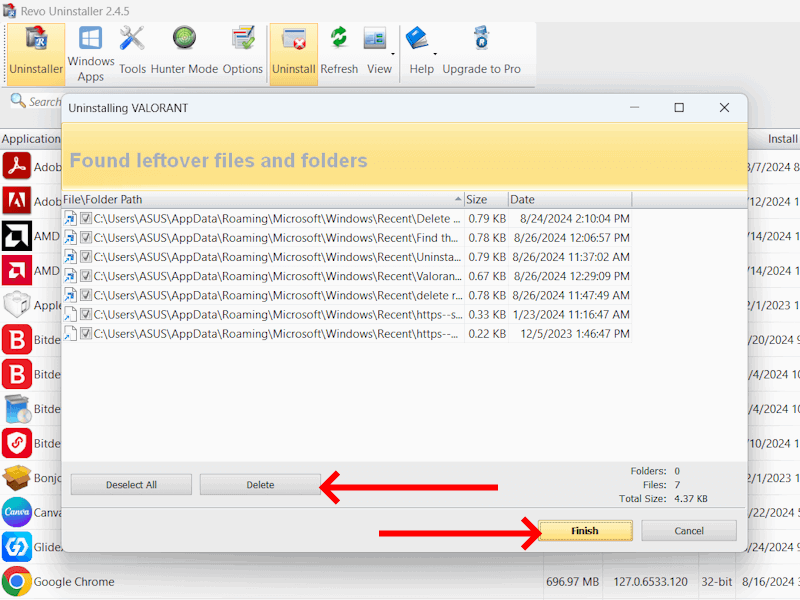
Теперь, когда вы полностью удалили Valorant на своем ПК с Windows, вы также можете использовать эти методы для освободите еще больше места на своем жестком диске.
Изображение предоставлено: Unsplash . Все скриншоты сделаны Дикшей Голой.


